Brezplačna sistemska orodja Systernals
Spletna stran www.systernals.com, odprtokodni projekt Marka Russinovicha in Brycea Cogswellsa, je popolnoma sponzorirana s strani uspešnega podjetja Winternals (www.winternals.com), ki v tesnem sodelovanju z Microsoftom razvija sistemska orodja za Okna. Ponuja veliko število uporabnih sistemskih orodij, ki jih odlikujejo predvsem enostavnost, učinkovitost in majhna poraba sistemskih sredstev. Za povrh so še brezplačna, zato smo si nekaj najzanimivejših tudi ogledali.
Process Explorer 10.0
Eno najzanimivejših in hkrati najbolj praktičnih orodij je Process Explorer, ki je pravzaprav podaljšana roka okenskega Task Managerja. Ponuja pravzaprav vse tisto, kar zajema slednji, pa tudi nekaj možnosti, ki jih pri njem pogrešamo: podrobne informacije o procesih, ki se trenutno izvajajo v sistemu (skupaj z ikonami), drevesno shemo le-teh, ukazno vrstica za ročni nadzor, statistiko o porabi procesorskih jeder (orodje v primeru uporabe večjedrnega procesorja ali uporabe tehnologije HT vidi vsako jedro posebej) in delovnega pomnilnika, podrobnosti o uporabniškem računu in še veliko drugega - za vsak proces lahko izvemo, katere sistemske knjižnice DLL ali druge sistemske izvore uporabljajo in katere sistemske datoteke ali ključe v registru je ta izvor odprl.
Orodje je silno pregledno in sistematično, kar je tudi na splošno lastnost Systernalsovih orodij. Morda je le videz malce dolgočasen. Osnovno okno prikazuje tekoče procese in uporabniške račune, pod katerimi se izvajajo. V spodnjem oknu pregledujemo sistemske datoteke in registrske ključe, ki jih proces uporablja. Z desnim klikom procesa se odpre kup možnosti - izvemo lahko silno veliko (že prej omenjenih) podrobnosti o procesu, upravljamo njegovo prioriteto, ugotovimo, koliko niti (threads) izvaja, nadziramo pravice uporabnikov nad izvajanjem tega procesa, pogledamo pa lahko tudi, koliko sistemskih sredstev (delež procesorskega časa in sistemskega pomnilnika) je proces zahteval v bližnji preteklosti. Vsak proces ali drevo le-teh lahko prekinemo ali ubijemo, pri težavah z določenimi procesi pa izvajanje le-teh analiziramo s pripomočkom za razhroščevanje (Debug). Razveseljiva je tudi bližnjica za iskanje informacij o procesu prek Googla.
Nekatera sistemska orodja imajo težave s stabilnostjo, a tega ni mogoče reči za Process Explorer - teče gladko in v ozadju. Pohvale vredna je tudi pomoč, ki je uporabniku na voljo. Dokumentacija je odlična, iskanje po njej prav tako. Mimogrede, program pride prav tudi, ko smo okuženi s katerim izmed vohunskih programov, ki preprečujejo zagon okenskega Task managerja.
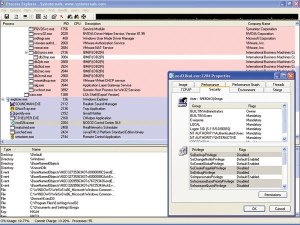
Sistematičen vmesnik ponuja dovolj informacij o procesih in možnosti za nadzor le-teh.
Process Explorer 10.0
Kaj: Orodje za nadzor procesov.
Spletni naslov: www.sysinternals.com/Utilities/ProcessExplorer.html.
Cena: Brezplačno.
Za: Pregleden in sistematičen, hitro in stabilno delovanje, veliko možnosti.
Proti: Nekoliko monoton uporabniški vmesnik.
Autoruns 8.43
Nadzor nad zagonom programov ob zagonu operacijskega sistema je nadvse uporabna možnost, ki pa je večini uporabnikov zgolj z uporabo okenskega orodja za upravljanje z registrom prezapletena. V tem primeru so orodja, kot je Autoruns, nadvse priročna.
Gre torej za upravljanje z registrom sistema. Že ob prvem zagonu nam orodje prikaže programe in servise, ki se ob zagonu Oken avtomatično zaženejo. Te lahko tudi odstranimo. Uporabnik vidi, ali se neki program avtomatično zažene vedno, torej ob vsakem zagonu sistema, ali le enkrat, torej ob naslednjem zagonu. Orodje lahko prikazuje te vrednosti za vsakega uporabnika sistema posebej, saj ima vsak uporabnik svoje nastavitve.
Orodje pa ponuja še več. Tako lahko pregledujemo, kateri dodatki za spletni brskalnik se ob avtomatično zaženejo, dobimo seznam vseh nameščenih gonilnikov, nadzorujemo sistemske DDL skripte in opravila, registrirana v okenskem upravljalniku opravil.
Vmesnik je primeren velikosti orodja - hitro razumljiv, pregleden in enostaven. Pogrešamo pa bistvo - želeli bi dodajati svoje vrednosti, ne le pregledovati ali brisati že ponujenih. Za kaj takega bo treba poseči po močnejšem in plačljivem orodju, npr. Ace Utilities podjetja Acelogix Software.
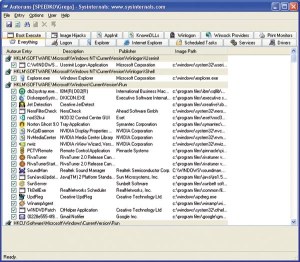
Autoruns je preprosto orodje, morda še preveč.
Autoruns 8.43
Kaj: Orodje za pregledovanje avtomatičnega zagona procesov.
Spletni naslov: www.sysinternals.com/Utilities/Autoruns.html.
Cena: Brezplačno.
Za: Pregleden vmesnik, enostavna raba.
Proti: Premalo možnosti - ni možnosti dodajanja novih procesov.
Remote Recover 2.0
Remote Recover prav gotovo spada med večja Systernalsova orodja in je v polni različici tudi plačljiv. Gre za orodje, s katerim lahko uporabnik reši podatke iz nekega oddaljenega nedelujočega sistema, ki se je, denimo, sesul. Nadvse uporabno.
Uporabnik mora najprej v vsakem sistemu, do katerega želi dostop prek omrežja, v primeru napake na tem sistemu napraviti zagonsko disketo ali pa zagonsko datoteko (image). Ta bo potem imela podatke o tem, kdo (s kakšnim geslom) lahko uporabi ta sistem.
Ob morebitni napaki bo torej uporabnik z zagonsko datoteko ali disketo ter po potrebi (če je bilo tako določeno) s pravilnim geslom zagnal sistem, nato imel dostop do datotečnega sistema iz nekega oddaljenega sistema bodisi v krajevnem omrežju ali vsemrežju. Tam nato uporabnik zažene orodje Remote Recover, ki avtomatično ob zagonu preišče krajevno omrežje in najde problematični sistem, zagnan z zagonsko disketo. Če ta sistem ni v krajevnem omrežju, je treba vpisati IP naslov. Po vnesenem geslu ima uporabnik dostop do datotečnega sistema.
Pravzaprav ima od tega trenutka naprej možnost početi vse, kar lahko počne tudi s krajevnim sistemom: ureja in formatira razdelke, pregleduje mape, zažene protivirusni program ali orodje za zmanjšanje razdrobljenosti zapisa na diskih, ureja ali prepisuje sistemske datoteke in tako morda celo reši nedelujoč sistem, upravlja pa lahko celo z uporabniškimi imeni in gesli. Možnosti je torej resnično veliko.
Dotaknimo se še uporabniškega vmesnika. Ta ni najbolj intuitiven, a je obširna dokumentacija v veliko pomoč. Tako se uporabnik v orodju pravzaprav hitro znajde. Omenimo še, da je brezplačna različica omejena le na branje podatkov (največ 100 MB), ne pa tudi na urejanje oziroma zapisovanje. Polna različica je na voljo kot del skupine orodij Administrator's Pack sorodstvenega podjetja Winternals. Tu pa je cena že kar visoka (okrog 1200 dolarjev za celoten komplet).
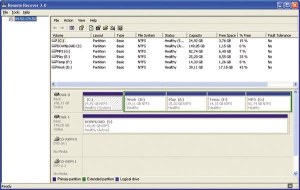
Remote Recover preseneti z naborom možnosti z upravljanjem oddaljenega sistema.
Remote Recover 2.0
Kaj: Orodje za upravljanje nedelujočih oddaljenih sistemov.
Spletni naslov: www.sysinternals.com/Utilities/RemoteRecover.html.
Cena: Brezplačno, polna različica le v kompletu orodij Winternals.
Za: Uporabnost, veliko možnosti.
Proti: Brezplačna različica omejena le na branje podatkov.
PS Tools Suite 2.3
Za konec si oglejmo še skupino orodij, ki se uporabljajo le prek ukazne vrstice, so pa lahko v veliko pomoč pri upravljanju okenskih sistemov (2000/XP/2003 Server). Gre za orodja brez grafičnega vmesnika - namestimo jih preprosto tako, da pot do njihovih izvršilnih datotek enostavno vpišemo v sistemsko izvršilno pot (PATH). Na nadzorni plošči izberemo Sistem in nato Sistemske spremenljivke (Environment Variables), tam pa vrednosti spremenljivke PATH dodamo pot do izvršilne datoteke programa. Seznam orodij je dokaj velik, ogledali si bomo le najpomembnejše.
PsExec je uporabniku v pomoč pri izvajanju procesov v oddaljenih sistemih (torej prek omrežja). Za uporabo ni potrebna nikakršna namestitev na strani odjemalca.
PsFile nam prikaže seznam datotek, ki so jih odprli oddaljeni uporabniki, in daje uporabniku možnost, da jih prisilno zapre.
Orodje PsKill je namenjeno "ubijanju" procesov - tako krajevno kot tudi v oddaljenem sistemu. In to celo brez kakršnekoli namestitve v ciljnem sistemu. Za dostop in uporabo zadoščata že uporabniško ime in geslo oddaljenega sistema. Program procese dobesedno "ubije" in je pri tem bistveno učinkovitejši od okenskega Task managerja. PsList je prav tako orodje za nadzor procesov, le da uporabniku pokaže le informacijo o le-teh: časovni okvir izvajanja procesa, porabo sistemskih sredstev... Spet je mogoč dostop do oddaljenih sistemov. PsShutDown pa omogoča ustavitev ali vnovični zagon oddaljenega sistema.
Dodanih je še nekaj podobnih orodij (nadzor servisov na daljavo, spreminjanje uporabnikov in gesel, prikaz informacij o sistemu...), namen prav vseh pa je upravljanje oddaljenih sistemov. Uporaba je omejena na ukaze v ukazni vrstici, je pa res, da posledično zahtevajo minimalno prostora in sistemskih sredstev za izvajanje.
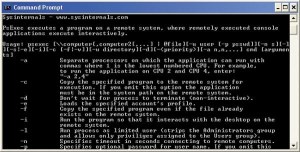
Orodja v skupini PsTools se uporabljajo zgolj prek ukazne vrstice.
Ps Tools Suite 2.3
Kaj: Skupina orodij za upravljanje oddaljenih okenskih sistemov.
Spletni naslov: www.sysinternals.com/Utilities/PsTools.html.
Cena: Brezplačno.
Za: Minimalna poraba sistemskih sredstev, veliko orodij.
Proti: Brez grafičnega uporabniškega vmesnika.







